教你把win10底部改成透明
有网友突发奇想,想把自己win10底部的任务栏做成透明的。win10有很多个性化的设置。那么如何让win10的底部变透明呢?下面小编教大家如何让win10任务栏透明。
具体方法如下:
1、打开电脑,将鼠标移到任务栏,然后右击任务栏,在窗口中找到“任务栏设置”,点击打开。
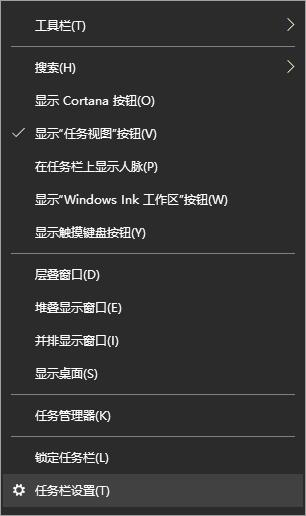
2、点击“任务栏设置”窗口后,找到“颜色”选项,点击它,在“颜色”设置界面中,可以设置自己喜欢的任务栏颜色。您可以选择 Windows 颜色或自定义颜色。选择颜色然后找到下面的“透明效果”,打开透明效果。

3、按Win+R打开运行窗口,在运行窗口输入“regedit”点击“确定”或者输入键盘打开注册表编辑器。
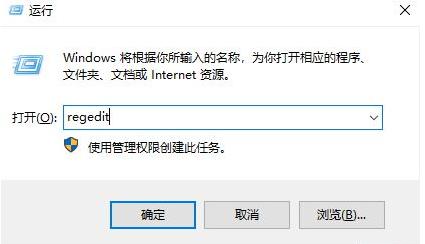
4、打开“注册表编译器”窗口,在文件下的输入栏输入HKEY_LOCAL_MACHINE\SOFTWARE\Microsoft\Windows\CurrentVersion\Explorer\Advanced,地址输入后直接打开。

5、在右侧创建一个新的 DWORD(32 位)值并将其命名为 UseOLEDTaskbarTransparency。

6、双击UseOLEDTaskbarTransparency,设置数值数据为1~9之间的数值,这里设置为“1”,点击确定退出,然后重启电脑就可以看到透明度的变化了。
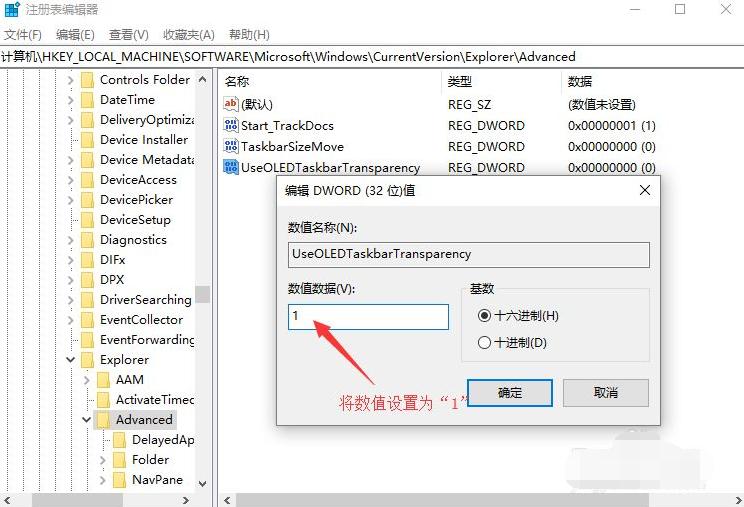
以上就是win10底部任务栏透明的方法。有需要的朋友可以参考教程进行操作。
- 上一篇

如何使用万兴神剪手制作画中画视频?
如何使用万兴神剪手制作画中画视频?很多朋友都想在一个屏幕上同时播放多个视频。这种效果一般应用在产品演示、游戏教程等视频中。显示同时播放多个视频的屏幕。下面,小编就为大家介绍一下使用万兴神剪手s制作画中画视图的方法。打开万兴...
- 下一篇

如何使用 Access 创建简单的报表?Access中制作报表的方法
第一次用Access做报告可能比较急。有多种类型的访问。如果你有一定的Access软件使用基础,这当然没问题。当您需要使用Access制作报表时,您可以按照以下步骤操作。Access中制作报表的方法1、最简单的方法是自动生成新报告。使用系统自带的向...
